如何给windows11添加中文输入法 windows11添加中文输入法的操作方法
更新时间:2023-07-09 14:51:00作者:mei
windows11系统使用中文输入法比较多,日常搜索资料或者聊天都会用到,有的用户给电脑安装win11系统之后没有中文输入法,只有默认的英文输入法,这时候需要用户自己进行添加,但是要怎么操作?今天来说下给windows11添加中文输入法的方法。
解决方法如下:
1、打开开始菜单,点击进入设置页面。
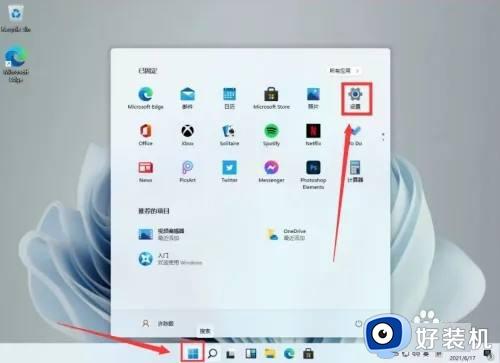
2、点开Time & Language选项
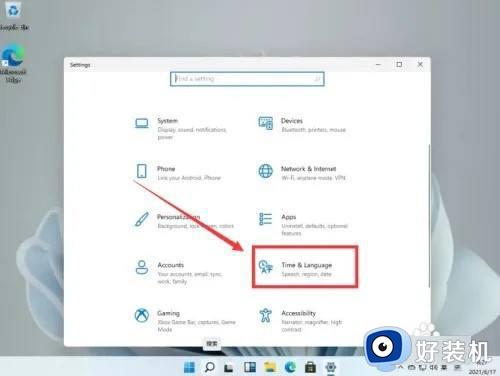
3、选择左侧列表中的Language选项,找到Add a language按钮并点击+号键。
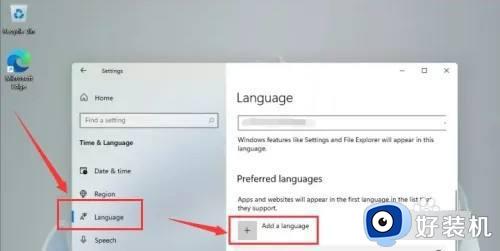
4、在下拉列表中选择中文并点击Next按钮。
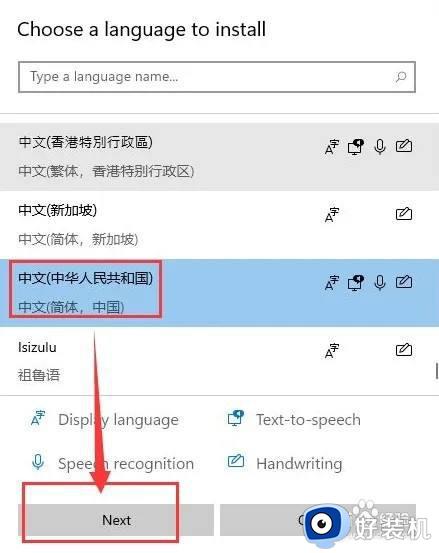
5、勾选下图栏目后,点击Install选项。
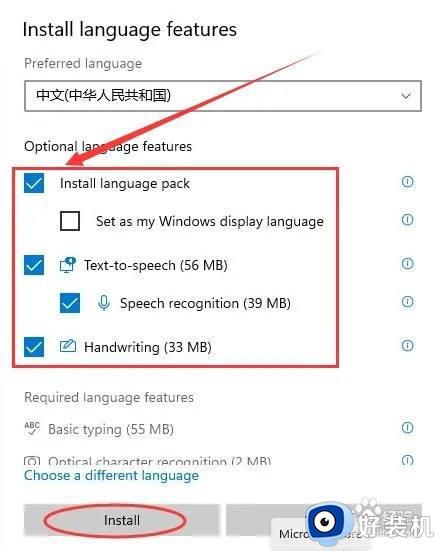
6、等待安装完成后重启电脑,将中文放置到第一位即可。
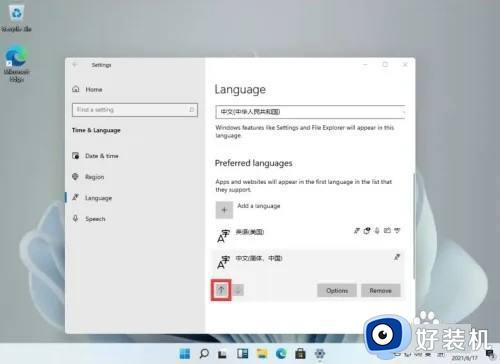
以上分享windows11系统添加中文输入法的方法,操作步骤简单,希望可以帮助到大家。
如何给windows11添加中文输入法 windows11添加中文输入法的操作方法相关教程
- windows11怎么添加五笔输入法 win11如何添加五笔输入法
- win11怎样添加输入法语言 win11添加输入法的操作步骤
- win11怎么添加韩语输入法 win11系统如何添加韩文输入法
- win11新版输入法怎么添加中文 win11输入法怎么添加中文输入法
- win11怎么添加英语输入法 win11添加英文输入法设置方法
- win11怎么添加搜狗输入法 win11添加搜狗输入法键盘方法
- win11输入法如何添加 win11怎么添加输入法
- win11系统怎么添加输入法 win11添加输入法的步骤
- win11如何把文件加入白名单 windows11怎么添加白名单
- win11怎么添加英文键盘 win11添加英文输入法设置方法
- win11家庭版右键怎么直接打开所有选项的方法 win11家庭版右键如何显示所有选项
- win11家庭版右键没有bitlocker怎么办 win11家庭版找不到bitlocker如何处理
- win11家庭版任务栏怎么透明 win11家庭版任务栏设置成透明的步骤
- win11家庭版无法访问u盘怎么回事 win11家庭版u盘拒绝访问怎么解决
- win11自动输入密码登录设置方法 win11怎样设置开机自动输入密登陆
- win11界面乱跳怎么办 win11界面跳屏如何处理
win11教程推荐
- 1 win11安装ie浏览器的方法 win11如何安装IE浏览器
- 2 win11截图怎么操作 win11截图的几种方法
- 3 win11桌面字体颜色怎么改 win11如何更换字体颜色
- 4 电脑怎么取消更新win11系统 电脑如何取消更新系统win11
- 5 win10鼠标光标不见了怎么找回 win10鼠标光标不见了的解决方法
- 6 win11找不到用户组怎么办 win11电脑里找不到用户和组处理方法
- 7 更新win11系统后进不了桌面怎么办 win11更新后进不去系统处理方法
- 8 win11桌面刷新不流畅解决方法 win11桌面刷新很卡怎么办
- 9 win11更改为管理员账户的步骤 win11怎么切换为管理员
- 10 win11桌面卡顿掉帧怎么办 win11桌面卡住不动解决方法
